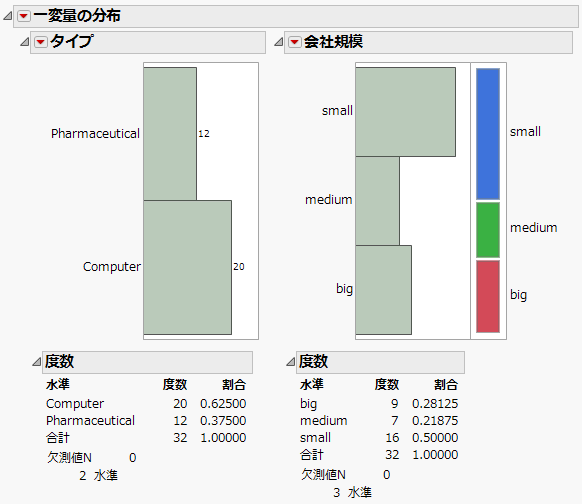公開日: 04/01/2021
ジャーナルの作成例
1. [ヘルプ]>[サンプルデータライブラリ]を選択し、「Companies.jmp」を開きます。
2. [分析]>[一変量の分布]を選択します。
3. 「タイプ」と「会社規模」の両方を選択し、[Y, 列]をクリックします。
4. [OK]をクリックします。
5. 「タイプ」の赤い三角ボタンをクリックし、メニューから[ヒストグラムオプション]>[度数の表示]を選択します。
6. 「会社規模」の赤い三角ボタンをクリックし、メニューから[モザイク図]を選択します。
7. [編集]>[ジャーナル]を選択して、これらの結果をジャーナルに追加します。結果がジャーナルウィンドウに複製されます。
図7.2 「一変量の分布」結果のジャーナル
ジャーナルに表示されている結果は、データテーブルにはリンクしていません。「タイプ」の棒グラフで、「Computer」の棒をクリックしても、データテーブルではどの行も選択されません。
ジャーナルは結果の単なる複製であり、赤い三角ボタンのメニューの大半は表示されません。ジャーナルにおいては、新たに追加されたレポートごとに赤い三角ボタンのメニューがあります。このメニューには次のオプションがあります。
新しいウィンドウで再実行
元のレポートの作成に使用した元のデータテーブルがある場合、このオプションで分析を再実行できます。結果は新しいレポートウィンドウに表示されます。
スクリプトの編集
分析を再実行するためのJSLスクリプトが記述されたスクリプトウィンドウが開きます。JSLは上級ユーザ向けの内容です。詳細については、『『スクリプトガイド』』と『『スクリプト構文リファレンス』』を参照してください。
より詳細な情報が必要な場合や、質問があるときは、JMPユーザーコミュニティで答えを見つけましょう (community.jmp.com).